Fråga
Problem: Hur fixar jag Critical Service Failed BSOD i Windows 10?
Hej. Jag ser ett "CRITICAL_SERVICE_FAILED"-felmeddelande varje gång jag försöker starta upp min dator. Jag är helt oförmögen att göra någonting och jag har ingen aning om vad som orsakade det. Finns det något sätt jag kan fixa det själv?
Löst svar
Windows är ett mycket kraftfullt och ett av de mest populära operativsystemen i världen. Det introducerades först av Microsoft 1985 som nu har blivit en teknikjätte. Windows hyllas för sina anpassningsförmåga och användarvänliga gränssnitt. Användare kan åtgärda de flesta problem genom att köra redan inbyggda automatiska felsökare. På så sätt behöver användarna sällan göra något och systemet diagnostiserar och hittar problem själv.
Ibland är det möjligt för människor att stöta på fel som är mycket allvarligare och kan krascha hela systemet. Detta kan hända eftersom det finns hundratals om inte tusentals processer som körs i bakgrunden, som kommunicerar med varandra för att allt ska fungera. En av de allvarligaste är Blue Screen of Death[1] fel, som ibland inte kan åtgärdas och kräver en fullständig ominstallation av Windows.
En Blue Screen of Death visas när det finns ett allvarligt systemfel där operativsystemet har nått ett kritiskt tillstånd där det inte längre kan fungera säkert. Vissa användare som har nyare versioner kanske inte ser en blå, utan en svart skärm,[2] men det är fortfarande detsamma. BSOD för Critical Service Failed kan visas när det finns inkompatibilitetsproblem med nyinstallerad hårdvara eller drivrutiner.
Det finns många olika anledningar till att du kan uppleva detta. Som vi nämnde tidigare finns det tusentals processer som är ansvariga för att systemet ska fungera korrekt så att hitta roten till problemet kan vara komplicerat.
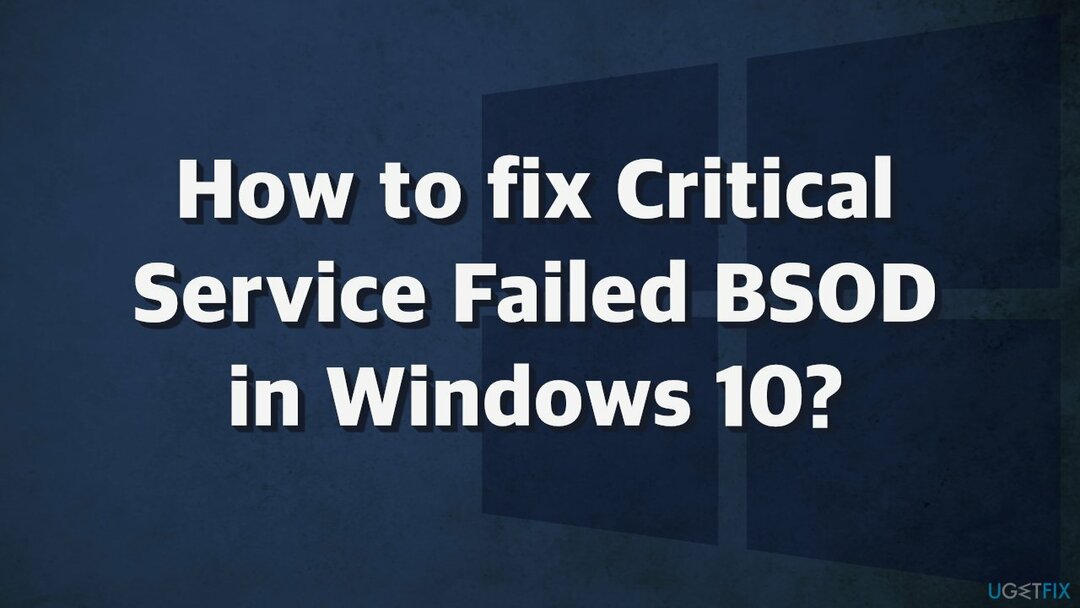
I den här artikeln ger vi ett par möjliga lösningar för BSOD-felet Critical Service Failed. Beroende på hur allvarligt problemet är, en enkel skanning efter skadade filer[3] kan vara tillräckligt, eller så kanske du måste återställa Windows till en viss punkt. Du kan prova att använda ett reparationsverktyg ReimageMac tvättmaskin X9 för att undvika att gå igenom alla möjliga korrigeringar. Denna kraftfulla programvara kan fixa olika systemfel, registerproblem, skadade filer, BSODs och optimera maskinen för maximal prestanda.
Om du är redo att starta felsökningsprocessen, se till att följa stegen noggrant och missa inget:
Metod 1. Använd Windows Startup Repair
För att reparera skadat system måste du köpa den licensierade versionen av Reimage Reimage.
- Navigera till Windows 10 Avancerade startalternativ menyn (på många datorer, genom att trycka på F11 så snart du slår på kommer du till Windows 10 Avancerade startalternativ
- När din dator har startat, välj Felsökning

- Klick Avancerade alternativ
- Klick Startreparation
Metod 2. Använd Windows Restore
För att reparera skadat system måste du köpa den licensierade versionen av Reimage Reimage.
- Klick Systemåterställning
- Välj ditt användarnamn
- Ange ditt lösenord

- Välj en återställningspunkt från menyn och följ anvisningarna (om du inte har några återställningspunkter kan du inte använda den här metoden)
Metod 3. Reparera och återställ systemfiler
För att reparera skadat system måste du köpa den licensierade versionen av Reimage Reimage.
Använd kommandotolken för att reparera systemfilskorruption:
- Öppen Kommandotolken som administratör
- Använd följande kommando och tryck Stiga på:
sfc /scannow - Starta om ditt system
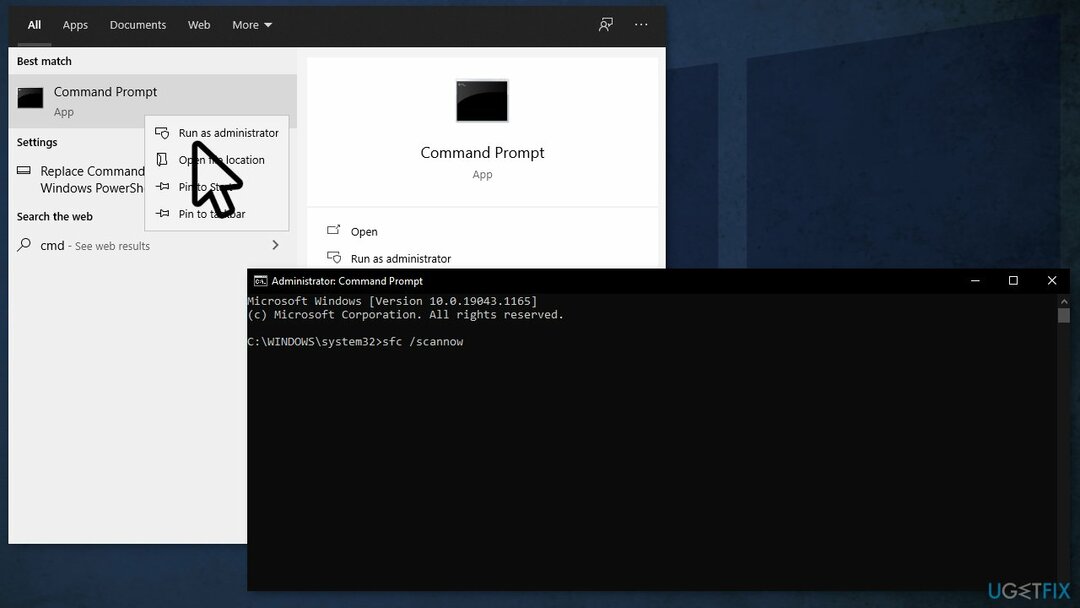
- Om SFC returnerade ett fel, använd följande kommandorader och tryck på Stiga på efter varje:
DISM /Online /Cleanup-Image /CheckHealth
DISM /Online /Cleanup-Image /ScanHealth
DISM /Online /Cleanup-Image /RestoreHealth
Metod 4. Uppdatera drivrutiner
För att reparera skadat system måste du köpa den licensierade versionen av Reimage Reimage.
Inkompatibilitet med hårdvarudrivrutiner kan orsaka Blue Screen of Death. Du kan använda ett verktyg som heter DriverFix för detta, som kan lokalisera och installera alla drivrutiner automatiskt, eller så kan du manuellt uppdatera grafikkort, grafikkortsdrivrutiner på din dator:
- Tryck Windows + R att öppna Springa dialog
- Skriv in devmgmt.msc, och slå Stiga på
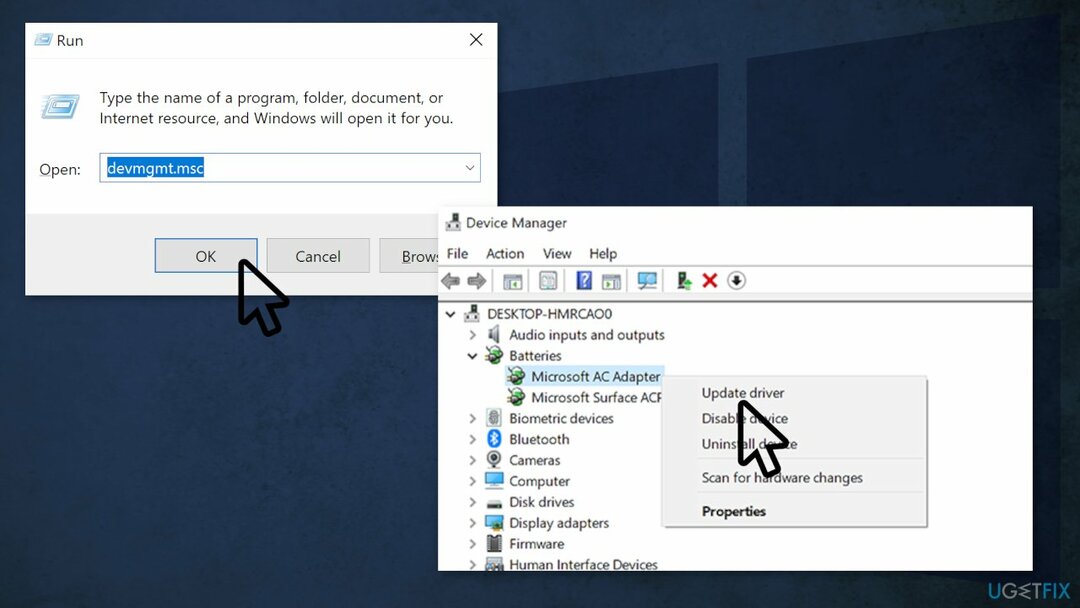
- Högerklicka och välj Uppdatera drivrutinen
Metod 5. Ren stövel
För att reparera skadat system måste du köpa den licensierade versionen av Reimage Reimage.
Clean boot är en av felsökningsteknikerna som hjälper till att identifiera om en app orsakar problemet. Det utförs vanligtvis när icke-Microsoft-produkter orsakar programvarukonflikter. En ren start hjälper till att enkelt starta operativsystemet genom att bara ladda viktiga filer och program:
- Tryck Windows + R, typ msconfig, och slå Stiga på
- Gå till Tjänster fliken och markera Dölj alla Microsoft-tjänster kryssruta
- Välj Inaktivera alla
- Gå till Börja fliken och klicka Öppna Aktivitetshanteraren
- Högerklicka här på var och en av posterna som inte är Windows och välj Inaktivera
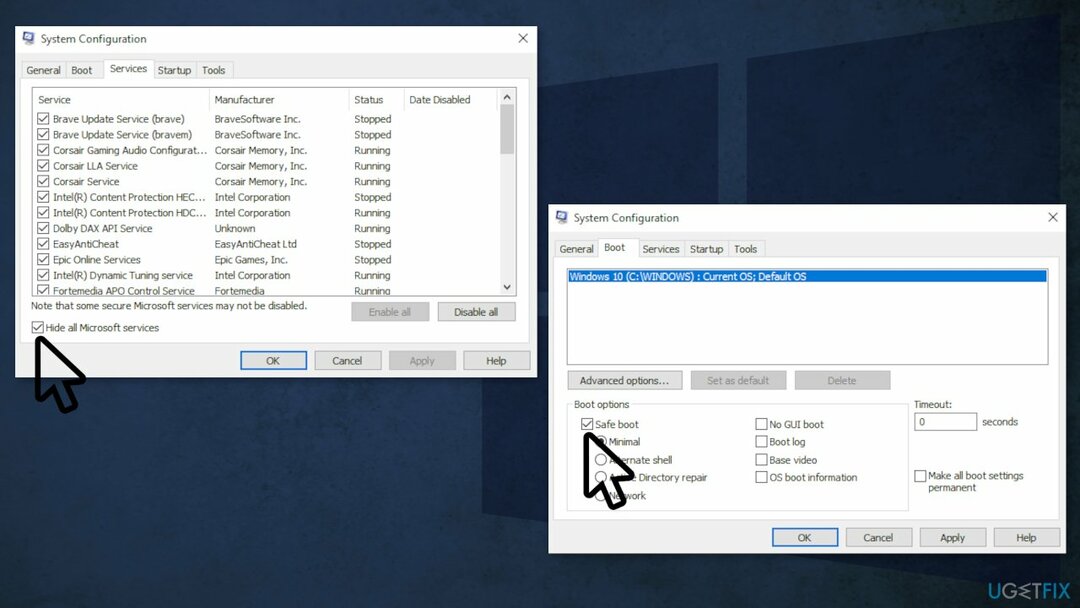
- Stäng ner Aktivitetshanteraren
- Gå till Känga fliken och markera Säker stövel alternativ
- Klick Ansök, okej, och omstart din dator
Metod 6. Uppdatera din PC
För att reparera skadat system måste du köpa den licensierade versionen av Reimage Reimage.
När du inte kan reparera din dator med någon av de ovan nämnda lösningarna kan du använda Windows Recovery Environment (WinRE) för att utföra den automatiska reparationen.
Följ följande steg för att uppdatera din Windows 10-dator:
- Starta om din PC
- Slå F8 eller F11 (beroende på ditt system) för att öppna Avancerad start alternativ
- Välj på nästa skärm Felsökning och då Uppdatera din PC.
- Följ instruktionerna för att slutföra processen
Metod 7. Installera om Windows
För att reparera skadat system måste du köpa den licensierade versionen av Reimage Reimage.
Om allt annat misslyckas och du inte ens kan återställa din Windows-dator, kan du installera om operativsystemet helt. Du behöver inte ens ett aktiveringsnummer eller något köpbevis heller. Se bara till att du har mer än 4 GB utrymme tillgängligt, eftersom det är så mycket utrymme som filen du laddar ner tar upp. Så här installerar du om Windows 10:
- Ladda ner de ISO-fil
- Välj Skapa installationsmedia för en annan PC och klicka Nästa
- Välj ISO-fil och klicka Nästa
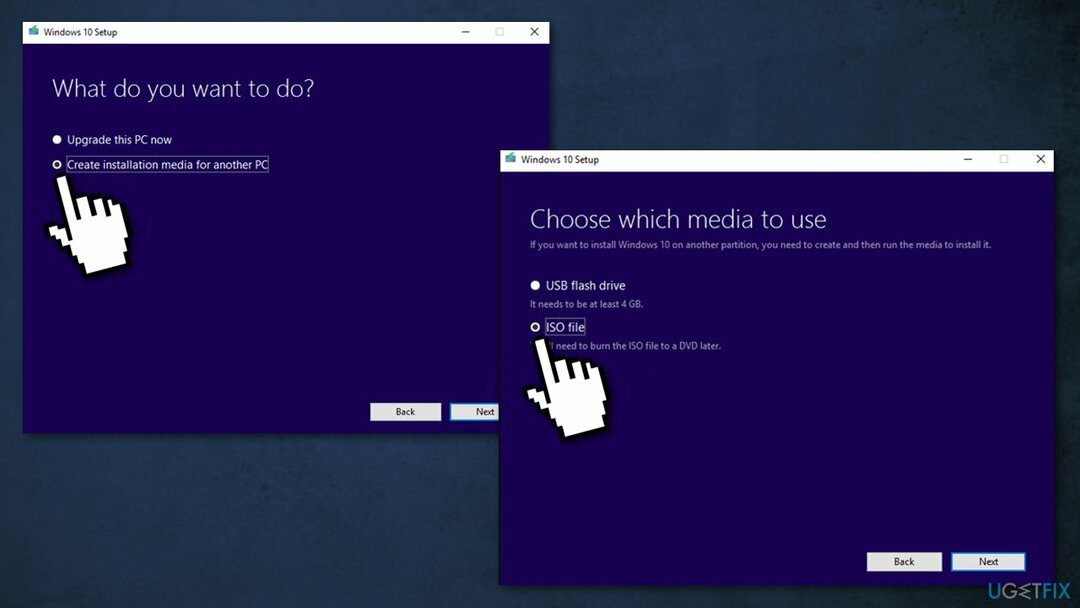
- Klick Avsluta
- Öppna Windows ISO-fil du laddade ner
- Öppen Uppstart och klicka Nästa
- Klick Acceptera (Var beredd att vänta; nästa del kan ta ett tag)
- Klick Installera
- Vänta tills ditt system startar om och installerar Windows
Reparera dina fel automatiskt
ugetfix.com-teamet försöker göra sitt bästa för att hjälpa användare att hitta de bästa lösningarna för att eliminera sina fel. Om du inte vill kämpa med manuella reparationstekniker, använd den automatiska programvaran. Alla rekommenderade produkter har testats och godkänts av våra proffs. Verktyg som du kan använda för att åtgärda ditt fel listas nedan:
Erbjudande
gör det nu!
Ladda ner FixLycka
Garanti
gör det nu!
Ladda ner FixLycka
Garanti
Om du misslyckades med att åtgärda ditt fel med Reimage, kontakta vårt supportteam för hjälp. Vänligen meddela oss alla detaljer som du tycker att vi borde veta om ditt problem.
Denna patenterade reparationsprocess använder en databas med 25 miljoner komponenter som kan ersätta alla skadade eller saknade filer på användarens dator.
För att reparera skadat system måste du köpa den licensierade versionen av Reimage verktyg för borttagning av skadlig programvara.

En VPN är avgörande när det kommer till användarnas integritet. Onlinespårare som cookies kan inte bara användas av sociala medieplattformar och andra webbplatser utan även av din Internetleverantör och regeringen. Även om du använder de säkraste inställningarna via din webbläsare kan du fortfarande spåras via appar som är anslutna till internet. Dessutom är integritetsfokuserade webbläsare som Tor är inte ett optimalt val på grund av minskade anslutningshastigheter. Den bästa lösningen för din ultimata integritet är Privat internetåtkomst – vara anonym och säker online.
Programvara för dataåterställning är ett av alternativen som kan hjälpa dig återställa dina filer. När du tar bort en fil försvinner den inte i tomma intet – den finns kvar på ditt system så länge som ingen ny data skrivs ovanpå den. Data Recovery Pro är återställningsprogram som söker efter arbetskopior av raderade filer på din hårddisk. Genom att använda verktyget kan du förhindra förlust av värdefulla dokument, skolarbete, personliga bilder och andra viktiga filer.